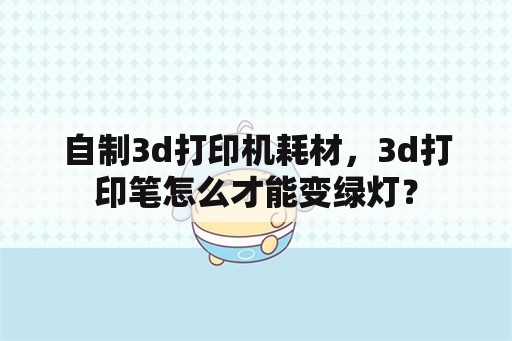ip地址连接共享打印机 共享打印机的IP是怎么设置的?
共享打印机的IP是怎么设置的?
如果是U口连到路由器的USB口的话,就在添加打印机的时候设置(或者添加)打印机的端口为StandardTCP/IPPort,其端口号就是路由器的IP地址。
如果是RJ45接口的,那么同样添加打印机的端口为StandardTCP/IPPort,但是这个具体的端口号就是打印机自动通过DHCP服务器获取的(一般带RJ45接口的打印机,都可以在打印机的设置里面查询到)。

同一个路由器怎么共享打印机?
和有线路由器是一样的共享方法!先把打印机连接的那台电脑的驱动程序共享,然后到你需要共享打印机的电脑上点击开始然后点击运行,输入\\电脑主机全名或者IP地址就可以看到共享出来的打印机了,然后双击共享出来的打印机驱动,会自动在你需要共享的电脑上安装一个同样的打印机驱动。就可以使用了。
怎么共享打印机,怎么查看IP地址?
打印机是办公室不能缺少的,那么怎么共享打印机,怎么查IP地址?下面给大家简单讲下:
1.点击电脑左下角开始按钮,选择设备和打印机。
2.找到打印机后点击鼠标右键,选择打印机属性
3.点击共享,输入共享打印机的名称,点击确定。
4.返回桌面,找到连网图标,点击鼠标右键打开网络共享中心。如图所示
5.点击本地连接,会弹出对话框,然后点击属性。
6.找到下图的选项,选择属性.
7.在这里就能查看到IP地址。如图所示
8.回到桌面再打开设备与打印机,选择添加打印机,再选择添加网络打印机,点击下一步。
9.再点击我需要的打印机不在列表中。
10.最后输入刚才的IP地址,点击下一步即可。
XP系统如何通过IP地址连接网络共享打印机?
1、打开电脑,点击左下角的开始图标。
2、点击运行。
3、输入\\+ip地址.点击确定。
4、选中打印机,右击连接。
5、然后系统从共享打印机服务端下载驱动,并安装到本地,安装完后会提示是否设置成默认打印机。
6、此时从打印机里就可以看到打印机已准备就绪了。
局域网内不同IP段落如何实现共享打印机?
日常办公中,在同一网段实现打印机共享很普遍,但是如果能够跨网段共享打印机,就更能充分发挥打印机的作用了。
假设内部局域网有两个子网“192.168.0.*”和“192.168.3.*”。“192.168.3.*”子网内的计算机想使用“192.168.0.*”子网的打印机,但由于IP地址在不同的网段,造成两个网段内的计算机不能共享使用打印机。
那么如何实现跨网段共享打印机呢?假设共享打印机的计算机IP地址是“192.168.0.10”,名称为LSSWHP,共享打印机名称为HP。“192.168.3.*”子网内想使用打印机的计算机的IP地址是“192.168.3.10”,以下两步操作均在这台计算机上进行。
第一步:在Windowsxp操作系统下,进入“C:\WINDOWS\system32\drivers\etc\”目录。用记事本打开hosts文件(隐藏文件),编辑hosts文件,在该文件末尾另起一行,添加“192.168.0.10LSSWHP”,保存并退出。
第二步:依次点击“开始→设置→打印机”,在“打印机”窗口中,双击“添加打印机”。进入“添加打印机向导”窗口,点击“下一步”按钮。在“本地或网络打印机”选择界面中,选择“网络打印机”,然后点击“下一步”按钮。在“查找打印机”窗口中,直接点击“下一步”按钮。进入“浏览打印机”窗口,在“打印机”栏中输入“\\LSSWHP\HP”,然后点击“下一步”按钮,向导会自动安装打印机驱动程序。接着,在“默认打印机”界面中,选择“是”。在“正在完成添加打印机向导”界面中,点击“完成”按钮,即可实现跨网段共享打印机。
版权声明
本文内容均来源于互联网,版权归原作者所有。
如侵犯到您的权益,请及时通知我们,我们会及时处理。